简介:非常简单而又有趣的入门教程。只需要“去色、反相、更改图层混合模式、高斯模糊”等简单的四步,即可将照片模拟成素描效果。
处理过程:
1、在Photoshop中打开一张人物照片,按下快捷键“Ctrl+Shift+U”,把它转换成黑白颜色。

导入图片
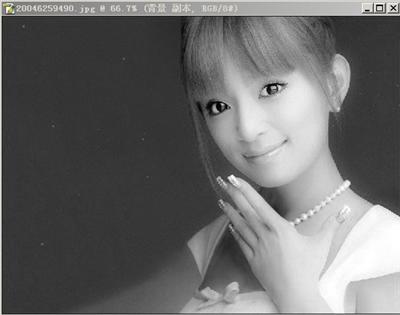
去色,转换成黑白图片
2、复制图层,得到一个副本图层。按下快捷键“Ctrl+I”,将副本图层转换成负片效果。

反相图片
3、将副本图层下拉菜单选为“颜色减淡”,这时图片会亮得几乎什么也看不见,不要急,慢慢来。
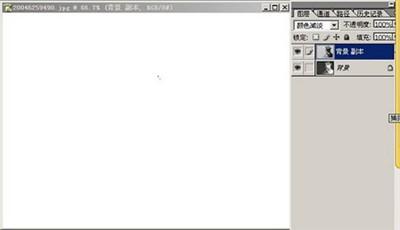
更改图层混合模式
4、在“滤镜”菜单下选择“模糊→高斯模糊”,模糊半径值可根据你需要的素描线条粗细深浅来设置。到此为止素描画像工作就完成了,最后效果挺不错,步骤也很简单,大家一起试试。
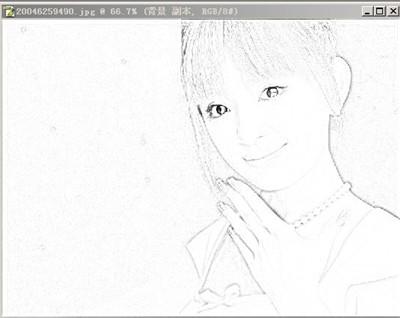
对图片进行“高斯模糊”
- 相关阅读:
- ·撕破脸?阿里将7折处理美团点评股份
//soft.zol.com.cn/554/5548873.html - ·KDE Plasma 5.5将注重更多细节处理
//soft.zol.com.cn/545/5452635.html - ·Picasa更新:自动将照片上传至Google+
//soft.zol.com.cn/425/4252208.html - ·Win8软件精选:专业照片处理应用选辑
//soft.zol.com.cn/364/3649413.html - ·堪比专业后期 iPhone照片处理软件推荐
//soft.zol.com.cn/289/2899385.html



















